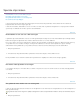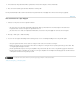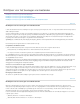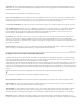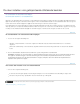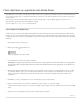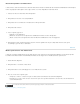Operation Manual
De voorwaarden van Creative Commons zijn niet van toepassing op Twitter™- en Facebook-berichten.
Juridische kennisgeving | Onlineprivacybeleid
Naar boven
Bestanden uploaden naar Adobe Revel
U kunt uw video's delen met vrienden aan de hand van Adobe Revel. Vrienden en familieleden die uw Adobe Revel-bibliotheken kunnen bekijken,
kunnen de geüploade media bekijken. Ga als volgt te werk als u een video wilt publiceren naar Adobe Revel:
1. Selecteer de video die u naar Adobe Revel wilt uploaden.
2. Klik op Publiceren en delen > Persoonlijk webalbum.
3. Klik op Adobe-id. Voer uw Adobe-id en -wachtwoord in en klik op Aanmelden.
4. Klik op Autorisatie voltooien.
5. Voer de volgende gegevens in:
Filmnaam: voer de filmnaam in.
Bibliotheek: selecteer in het vervolgkeuzemenu de bibliotheek waarnaar u de video wilt uploaden.
Albums: selecteer in het vervolgkeuzemenu naar welk album in die bibliotheek de video wordt geüpload.
6. Klik op Begin met delen. Schakel Downloads toestaan in om andere gebruikers die uw persoonlijke Adobe Revel-account openen
toestemming te geven de video te downloaden.
Media synchroniseren met Adobe Revel
U kunt alle of specifieke mediabestanden van uw Adobe Revel-account synchroniseren met de Elements Organizer. Deze bestanden zijn dan
beschikbaar onder Mobiele albums in de PRE Editor-werkruimte. Ga als volgt te werk om mediabestanden te synchroniseren:
1. Start de Elements Organizer.
2. Klik op Bewerken > Voorkeuren > Adobe Revel.
3. Klik op Aanmelden. Voer de aanmeldgegevens voor uw Adobe Revel-account in.
4. Kies een of meer van de volgende opties:
Al mijn foto's en video's: selecteer deze optie om alle bestanden te downloaden naar de Elements Organizer.
Bepaalde foto's en video's die ik selecteer: selecteer deze optie om de specifieke bestanden te selecteren die u van uw Adobe Revel-
account wilt downloaden.